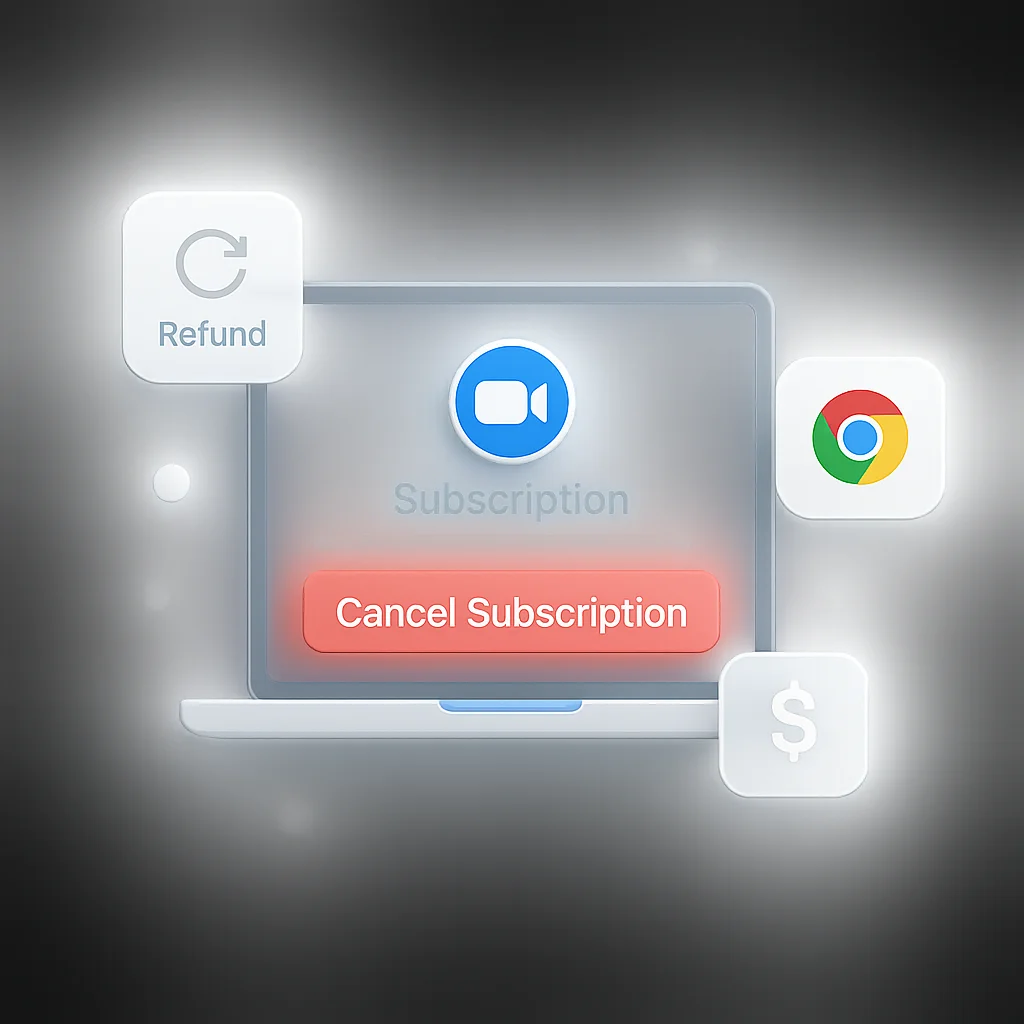Está pronto para abandonar as taxas de assinatura do Zoom? Este guia simples leva você passo a passo pelo fácil processo de cancelamento. Obtenha as informações de que você precisa, rápido!
Como cancelar sua assinatura do Zoom
Cancelar sua assinatura do Zoom é fácil. Aqui está um guia passo a passo para ajudá-lo no processo:
1. Faça login na sua conta Zoom
Primeiro, acesse o site do Zoom e faça login na sua conta. Isso é essencial, pois você precisa acessar as configurações da sua conta para prosseguir com o cancelamento.
2. Navegue até Gerenciamento de contas
Depois de fazer login, encontre a seção “Gerenciamento de contas”. Normalmente, ela está localizada no menu de navegação em ‘Admin’ se você for um administrador de conta.
3. Acesse as informações de faturamento
Na seção “Gerenciamento de contas”, procure a opção “Faturamento”. Isso o levará a uma página onde você pode visualizar seu plano atual e seus detalhes.
4. Revise sua assinatura
Antes de prosseguir com o cancelamento, revise os detalhes de sua assinatura. Isso ajuda a garantir que você esteja cancelando o plano correto e esteja ciente de quaisquer termos que possam ser aplicados, como um reembolso proporcional ou a data de término do serviço.
5. Cancele sua assinatura
Procure uma opção para cancelar sua assinatura. Esta opção normalmente é rotulada como “Cancelar assinatura” ou “Encerrar assinatura”. Depois de clicar nele, pode ser solicitado que você forneça um motivo para o cancelamento. Preencha-o conforme necessário.
6. Confirme o cancelamento
Depois de escolher cancelar, é provável que seja solicitado que você confirme sua decisão. Esta é uma etapa importante para garantir que o cancelamento não foi acidental.
7. Verifique o e-mail de confirmação
Após o cancelamento bem-sucedido, o Zoom geralmente envia um e-mail de confirmação. Verifique sua caixa de entrada para garantir que você recebeu este e-mail, pois ele serve como prova de seu cancelamento.
8. Considere o tempo
Esteja ciente do seu ciclo de faturamento. É uma boa ideia cancelar alguns dias antes da sua próxima data de faturamento para evitar que seja cobrado por um mês extra.
9. Acompanhe, se necessário
Se você não receber uma confirmação ou se houver problemas com o cancelamento, não hesite em entrar em contato com o suporte ao cliente do Zoom para obter assistência.
Lembre-se, se você faz parte de uma organização maior, pode ser necessário consultar seu administrador de conta ou departamento de TI antes de fazer alterações em sua assinatura.
Explore alternativas
Explorar alternativas ao Zoom para gravar, transcrever e resumir reuniões é uma ótima ideia, especialmente se você estiver procurando ferramentas que ofereçam essas funcionalidades específicas. Uma dessas alternativas é o ScreenApp. Aqui está uma visão mais detalhada do que o ScreenApp oferece e como ele pode ser benéfico para suas necessidades:
O ScreenApp se destaca como uma alternativa notável ao Zoom, principalmente por suas capacidades de gravar, transcrever e resumir reuniões. Sua interface amigável simplifica o processo de captura de detalhes da reunião, tornando-o uma excelente ferramenta para quem precisa de acesso rápido ao conteúdo da reunião sem analisar gravações inteiras. O recurso de transcrição é especialmente útil para criar conteúdo acessível e para fácil referência a discussões específicas. Além disso, a ferramenta de resumo ajuda a destilar a essência das reuniões, economizando tempo para os profissionais que precisam se atualizar rapidamente sobre os pontos principais.
Ao considerar o ScreenApp, avalie como ele se alinha com suas necessidades específicas. Verifique recursos como integração com outras plataformas, relação custo-benefício em comparação com o Zoom e as medidas de segurança que ele oferece para lidar com informações confidenciais. Além disso, explorar as avaliações dos usuários e, possivelmente, experimentar um teste gratuito ou demonstração pode fornecer uma imagem mais clara de sua adequação às suas necessidades. A escolha de uma plataforma de reunião deve equilibrar funcionalidade, facilidade de uso e orçamento, garantindo que ela melhore a eficiência e a colaboração de sua equipe.
Lembre-se de que a melhor escolha dependerá de suas necessidades específicas, do tamanho de sua equipe e da natureza de suas reuniões. É sempre uma boa ideia explorar e comparar algumas opções diferentes antes de tomar uma decisão.
Outros métodos de cancelamento
Então, você tomou a corajosa decisão de se despedir do Zoom? Excelente! Agora, vamos embarcar na grande missão de fuga, desmantelando sua assinatura uma plataforma de cada vez.
Portal da Web
- Convoque a Besta do Gerenciamento de Contas: Faça login no portal da web do Zoom e navegue até o majestoso reino do Gerenciamento de Contas.
- Confronte o Basilisco de Cobrança: Dentro do Gerenciamento de Contas, encontre o covil da seção de Cobrança. Clique em suas escamas escamosas (não vai morder, prometo!).
- Enfrente a Hidra de Planos Atuais: A seção de Cobrança revelará as muitas cabeças de seus Planos Atuais. Localize o plano do Zoom que deseja derrotar.
- Entregue o Golpe de Misericórdia do Cancelamento: Sob o plano escolhido, clique no botão em negrito inscrito com Cancelar Plano. Lembre-se, este é um ponto sem volta, então clique com confiança!
- Confirme sua Conquista: Uma verificação final aguarda. Leia as informações com atenção e, se sua resolução permanecer firme, clique em Confirmar Cancelamento.
Cancelamento em lojas de aplicativos
Não temam, cavaleiros móveis! Embora o caminho possa ser ligeiramente diferente, a busca pelo cancelamento também pode ser vitoriosa no iOS e no Android.
Cancelamento no iOS
- Abra o Tomo de Configurações: No seu dispositivo iOS, inicie o aplicativo Configurações.
- Procure o Oráculo do Apple ID: Role para baixo para encontrar seu Apple ID e toque nele.
- Assinaturas, Levantem-se!: Dentro do seu Apple ID, procure o reino das Assinaturas. Lá, a assinatura do Zoom o aguardará.
- Cancele com um Toque: Selecione a assinatura do Zoom e toque no poderoso botão Cancelar Assinatura. A vitória está próxima!
Cancelamento no Android
- Convoque a Google Play Store: Abra o aplicativo Google Play Store no seu dispositivo Android.
- Desmascare o Menu da Conta: Toque nas três linhas no canto superior esquerdo para revelar o Menu da Conta.
- Assinaturas, Unam-se!: No Menu da Conta, escolha Assinaturas. Localize a assinatura do Zoom que deseja derrotar.
- Cancele com Confiança: Toque na assinatura do Zoom e, com resolução inabalável, toque em Cancelar assinatura. A liberdade acena!
Principais conclusões
- O cancelamento é muito fácil: Quer você use um navegador da web, um aplicativo móvel ou uma plataforma de terceiros, dizer “adeus” ao Zoom é mais simples do que você pensa.
- Conheça seu caminho: Siga os guias passo a passo para cada plataforma, munido de capturas de tela para maior clareza, e veja sua assinatura desaparecer no pôr do sol digital.
- Abrace a liberdade: Explore a vasta selva de alternativas de videoconferência, descubra recursos que realmente atendam às suas necessidades e desfrute de reuniões sem o fardo de funcionalidades não utilizadas.
Mas a aventura não para por aqui! Compartilhe suas experiências de cancelamento nos comentários abaixo. Você encontrou algum obstáculo inesperado? Você encontrou um oásis escondido de chamadas de vídeo gratuitas? Vamos construir uma comunidade de fugitivos do Zoom e ajudar outras pessoas a navegar neste terreno tecnológico.
Lembre-se, o mundo da tecnologia é o seu playground. Explore-o com confiança e não hesite em pedir ajuda quando necessário. Boas explorações e que suas chamadas de vídeo sejam gratuitas, divertidas e cheias de possibilidades infinitas!
Conclusão para o Cancelamento do Zoom
Lembre-se, a cada clique e toque, você está um passo mais perto da liberdade de videoconferência. Agora, vá em frente e cancele com confiança!
Então é isso, explorador intrépido! Você conquistou o enigma do cancelamento e escapou das garras do dinossauro dial-up. Lembre-se, a jornada para a liberdade de videoconferência pode ter caminhos diferentes para diferentes plataformas (web, móvel, terceiros), mas o destino permanece o mesmo: reuniões virtuais irrestritas e uma carteira mais leve.